Recupere los datos perdidos / eliminados de la computadora, disco duro, unidad flash, tarjeta de memoria, cámara digital y más.
[Resuelto] Métodos de recuperación de archivos TXT eliminados en Mac o Windows
 Actualizado por Somei liam / 10 de marzo de 2021 10:00
Actualizado por Somei liam / 10 de marzo de 2021 10:00Si simplemente borró accidentalmente algunos archivos TXT, o simplemente los perdió debido a un bloqueo o congelación, ¿cuál debería ser el mejor método de recuperación de archivos TXT para Mac / Windows / Disco Duro?
En cuanto a los archivos TXT no guardados, puede recuperarlos en el copia de seguridad automática carpeta. Solo mire la ubicación del archivo TXT no guardado en las diferentes MacOS del artículo. Si está utilizando un sistema Windows, puede restaurar archivos TXT borrados de la copia de seguridad archivos.
Además, puede utilizar programas profesionales para recuperar algunos archivos de texto importantes que se han eliminado o no se han guardado.
Lea este artículo, encuentre una recuperación de TXT recomendada en Mac / Windows / Disco duro, y recupere el proceso detallado de los archivos TXT eliminados en Mac o Windows.


Lista de Guías
1 Cómo recuperar archivos TXT eliminados en Mac
Método 1: utilice el recuperador de datos de FoneLab para recuperar el archivo TXT eliminado o perdido
Para recuperar algunos archivos TXT eliminados importantes en Mac, FoneLab Data Retriever es una recuperación segura y conveniente de TXT en Mac para recuperar archivos borrados / perdidos / formateados con facilidad.
Además, puede recuperar archivos borrados o no guardados del disco duro, unidad flash, cámara digital, la tarjeta de memoria y más. No almacenará ni modificará sus datos.
FoneLab Data Retriever: recupera los datos perdidos / eliminados de la computadora, disco duro, unidad flash, tarjeta de memoria, cámara digital y más.
- Recupere fotos, videos, documentos y más datos con facilidad.
- Vista previa de datos antes de la recuperación.
Paso 1Descarga e instala FoneLab Data Retriever en tu Mac. Si desea recuperar archivos TXT de una unidad extraíble, debe conectar la unidad a su Mac de antemano. Reconoce automáticamente el disco duro de tu Mac.
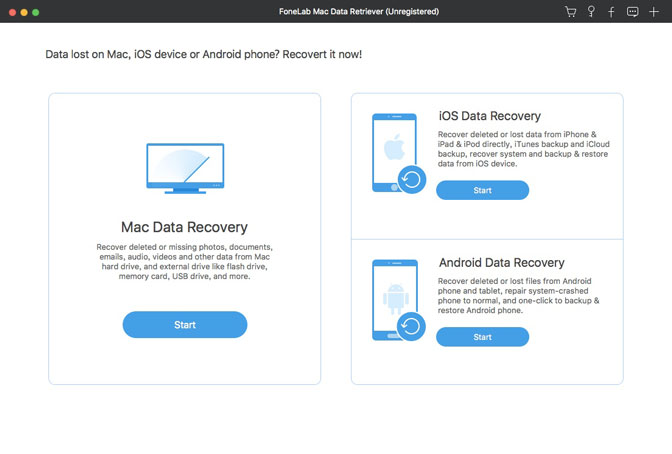
Paso 2Seleccione el tipo de archivo como documento y ubicación. Haga clic en el Escanear en la esquina inferior derecha para iniciar el proceso de escaneo. Si no puede recuperar el archivo, puede utilizar el Análisis en profundidad modo.
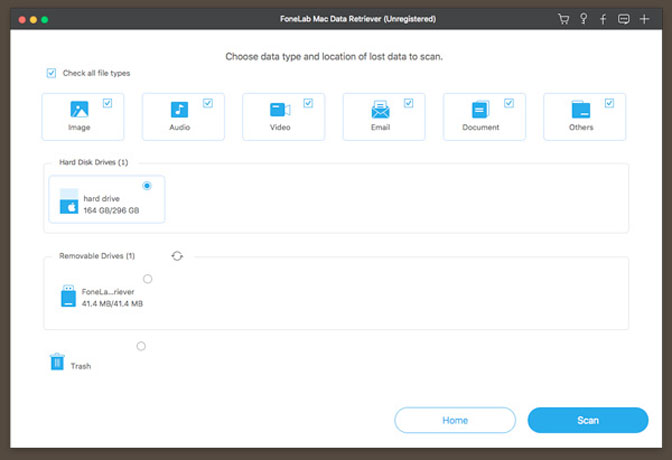
Paso 3Haga clic en el Recuperar Botón para devolver el archivo a tu Mac. Una vez que se restaure el archivo TXT, puede obtener una vista previa del archivo para ver si es el que desea. La recuperación de TXT en Mac puede recuperar archivos seleccionados en minutos según sus necesidades.
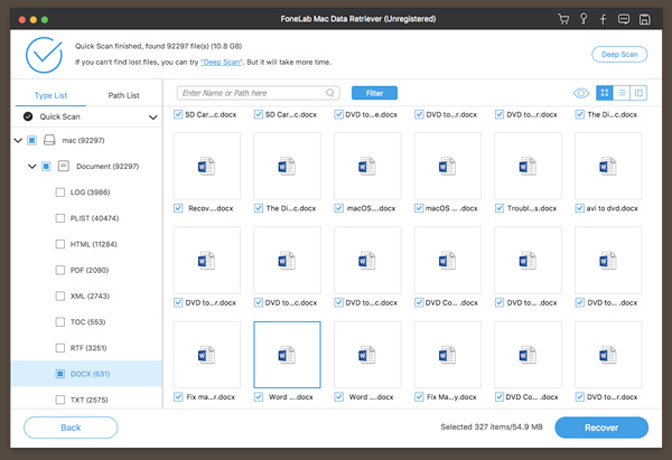
Nota: El modo de exploración profunda de TXT Recovery puede recuperar los archivos, incluso si no pudo recuperar los archivos con Time Machine u otros programas. No dudes en probar el programa ahora.
Método 2: Recuperar archivos TXT eliminados o perdidos de la copia de seguridad de Mac
Paso 1Seleccione Preferencias del sistema en el menú de Apple e inicie máquina del tiempo en tu Mac
Paso 2Verifique la opción de Mostrar la máquina del tiempo en la barra de menú
Paso 3Haga Clic en Entrar en Time Machine de Time Machine en la barra de menú
Paso 4Elija el disco duro de Mac deseado y haga clic en el Restaurar.
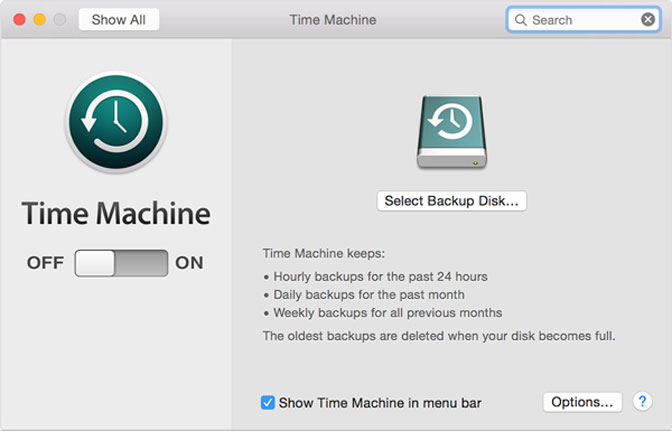
2 Recuperar archivos borrados del Bloc de notas del disco duro en Windows / Disco duro
Método 1: utilice el recuperador de datos de FoneLab para recuperar el archivo TXT eliminado o perdido
FoneLab Data Retriever es un software de recuperación de datos seguro y tecnológicamente avanzado, que puede recuperar casi todos los archivos TXT perdidos al escanear en profundidad los discos duros. Si desea más métodos sobre la recuperación de archivos TXT, puede consultar una mejor manera de recuperar archivos de texto borrados o perdidos en Windows.
Los siguientes pasos pueden usarse no solo para recuperar archivos borrados de Windows, sino también para recuperando archivos desde una unidad flash, recuperando archivos de la tarjeta de memoria, etc.
FoneLab Data Retriever: recupera los datos perdidos / eliminados de la computadora, disco duro, unidad flash, tarjeta de memoria, cámara digital y más.
- Recupere fotos, videos, documentos y más datos con facilidad.
- Vista previa de datos antes de la recuperación.
Paso 1Descargar, instalar y lanzar software de recuperación de datos de Windows en tu ordenador. En el menú principal, elija los tipos de datos que desea recuperar. Aquí debes elegir Documento. Luego selecciona la ubicación donde perdiste los archivos TXT.

Paso 2Haga Clic en Escanear Botón para iniciar el proceso de escaneo rápido. Todos los archivos serán catalogados en la barra lateral izquierda. Si el Análisis Rápido no puede obtener el resultado deseado, puede hacer clic Análisis en profundidad para volver a intentarlo.

Paso 3Elige TXT para encontrar sus artículos necesarios. Puede obtener una vista previa de la información relevante de cada archivo, incluido el nombre de archivo, el tamaño, la fecha de creación y la fecha de modificación. Alternativamente, puede usar la función de Filtro para localizar rápidamente los archivos que desea recuperar.

Paso 4Haga clic en el Recuperar botón. Los archivos seleccionados se guardarán de nuevo en su computadora.

Método 2: Cómo recuperar archivos de Bloc de notas borrados de una copia de seguridad de Windows
Para los usuarios de Windows, puede restaurar sus archivos perdidos si ha utilizado el Historial de archivos para hacer una copia de seguridad de su computadora en el pasado, simplemente siga los pasos a continuación:
Paso 1Haga Clic en Inicio botón, y luego haga clic Panel de Control.
Paso 2Seleccione De seguridad y restauración, si te pones Categorías de los productos, seleccione Sistema y seguridad, entonces verás el De seguridad y restauración .

Paso 3Haga Clic en Restaurar mis archivos or Restaurar todos los archivos de los usuarios.
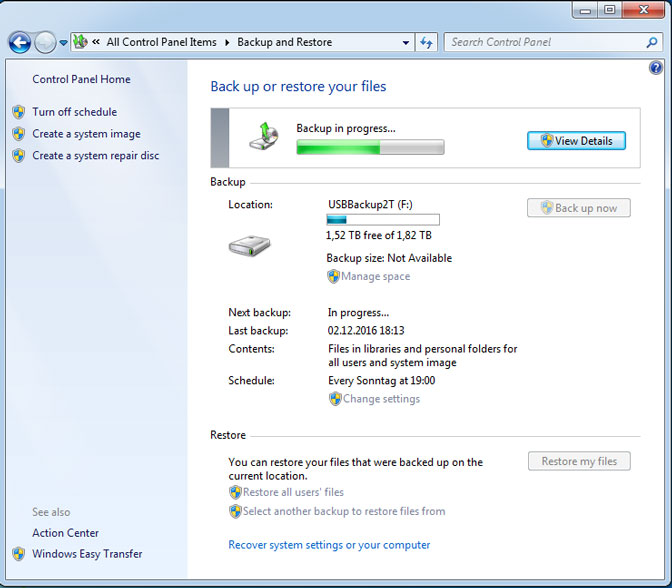
Paso 4En Restaurar y Copia de Seguridad En el cuadro de diálogo, examine el contenido de la copia de seguridad y localice los archivos o carpetas que desea restaurar. Puede usar la función Buscar, Buscar archivo, Buscar carpetas para encontrar sus archivos.
Paso 5Elija la ubicación en la que desea que se restauren los archivos y luego siga los pasos del asistente, luego puede recuperar los archivos TXT eliminados.
Si estás usando Windows 10, los pasos van a ser un poco diferentes.
Paso 1Después de hacer clic Inicio botón, haga clic en el Ajustes engranaje para abrir ajustes.
Paso 2Luego seleccione Actualización y seguridad > Backup > Mas opciones.
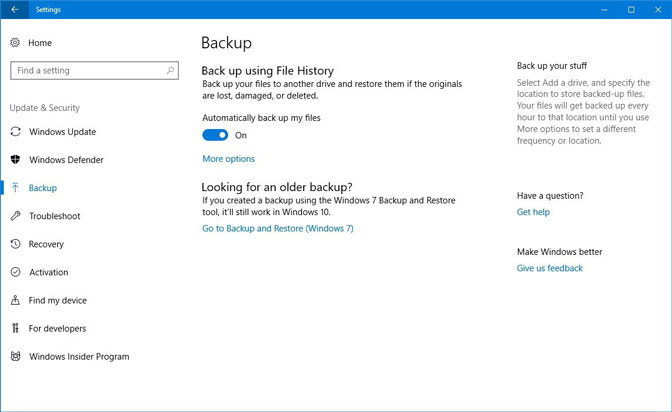
Paso 3Haga Clic en Restaurar archivos desde una copia de seguridad actual y restaure la copia de seguridad más reciente que contiene su archivo perdido.
Método 3: Recuperar archivos TXT eliminados de archivos temporales
Si la recuperación automática no está habilitada, el contenido de los archivos TXT no guardados se pierde cuando se cierra el bloc de notas. Puede seguir algunos pasos bastante técnicos para restaurar el documento inmediatamente.
Paso 1Prensa Windows clave y R Tecla para abrir el cuadro de diálogo Ejecutar.
Paso 2Luego escribe %Datos de aplicación% y pulse Participar para ir a la siguiente dirección C: \ Users \ USERNAME \ AppData \ Roaming.
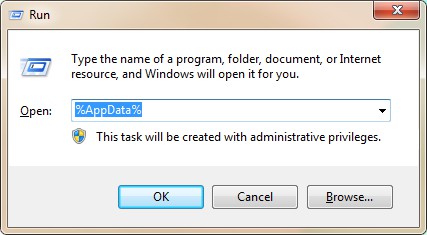
Paso 3Escriba el nombre de archivo del documento de la libreta en la barra de búsqueda en la parte superior derecha.
Paso 4Seleccione la última versión almacenada de su trabajo en formato de archivo .asd o .tmp. Copie el archivo en el escritorio y cambie la extensión del nombre del archivo a .txt.
Nota: este paso solo puede realizarse si no ha hecho nada más desde la pérdida. Cualquier otra operación o apagado elimina el trabajo no guardado de la memoria temporal de la computadora.
Conclusión
Como herramienta de recuperación de datos, FoneLab Data Retriever También puede ayudarle a recuperar archivos TXT de unidad flash, la tarjeta de memoria, unidad extraíble, etc y restaurar fotos desde la tarjeta SD.
Además de los archivos TXT, puede recuperar documento de Excel o Word, Archivos de Excel, y otros datos.
Simplemente haga clic en el enlace de abajo para descargar este software en su computadora y obtener una prueba de 30-day.
FoneLab Data Retriever: recupera los datos perdidos / eliminados de la computadora, disco duro, unidad flash, tarjeta de memoria, cámara digital y más.
- Recupere fotos, videos, documentos y más datos con facilidad.
- Vista previa de datos antes de la recuperación.
